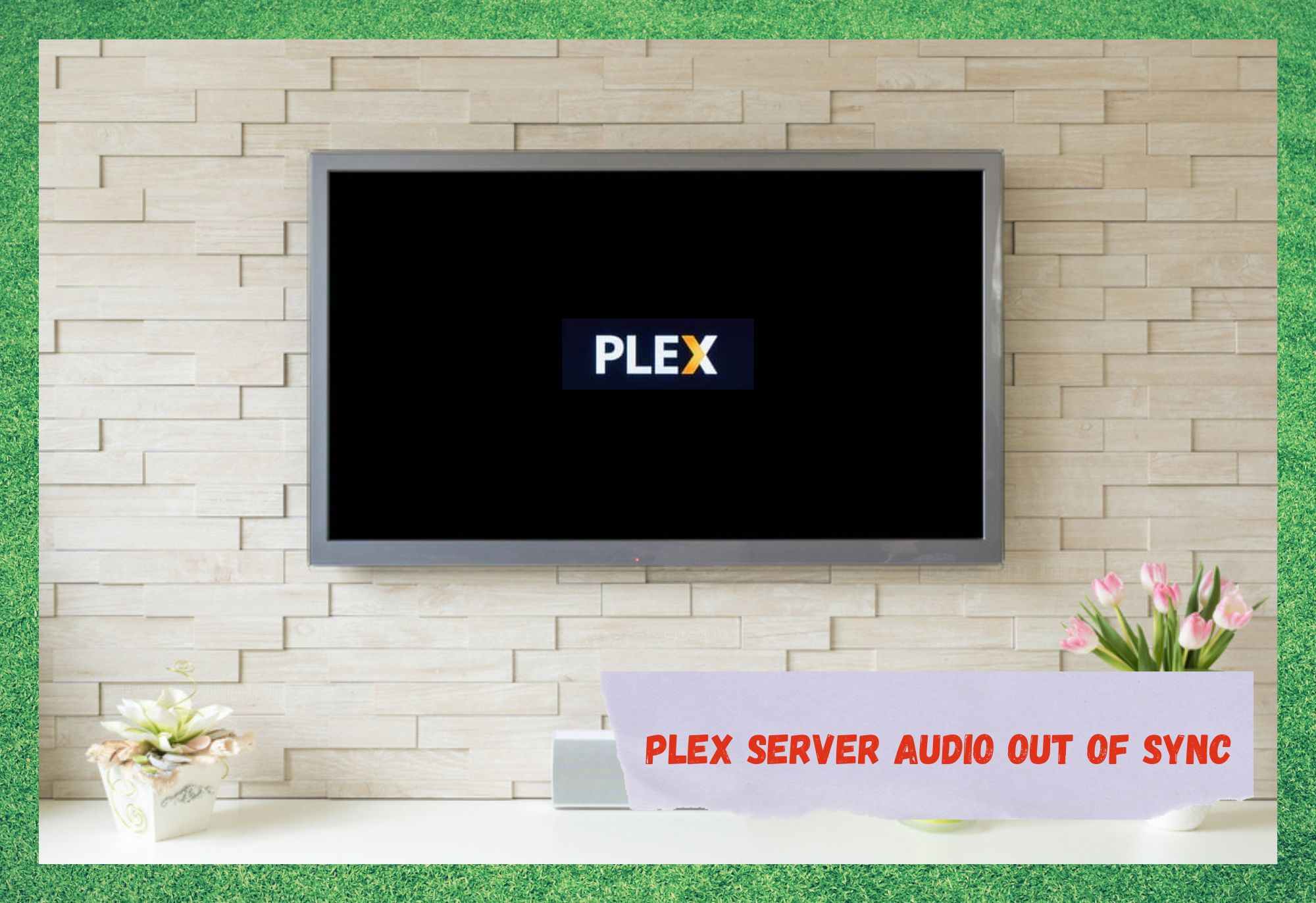Mục lục
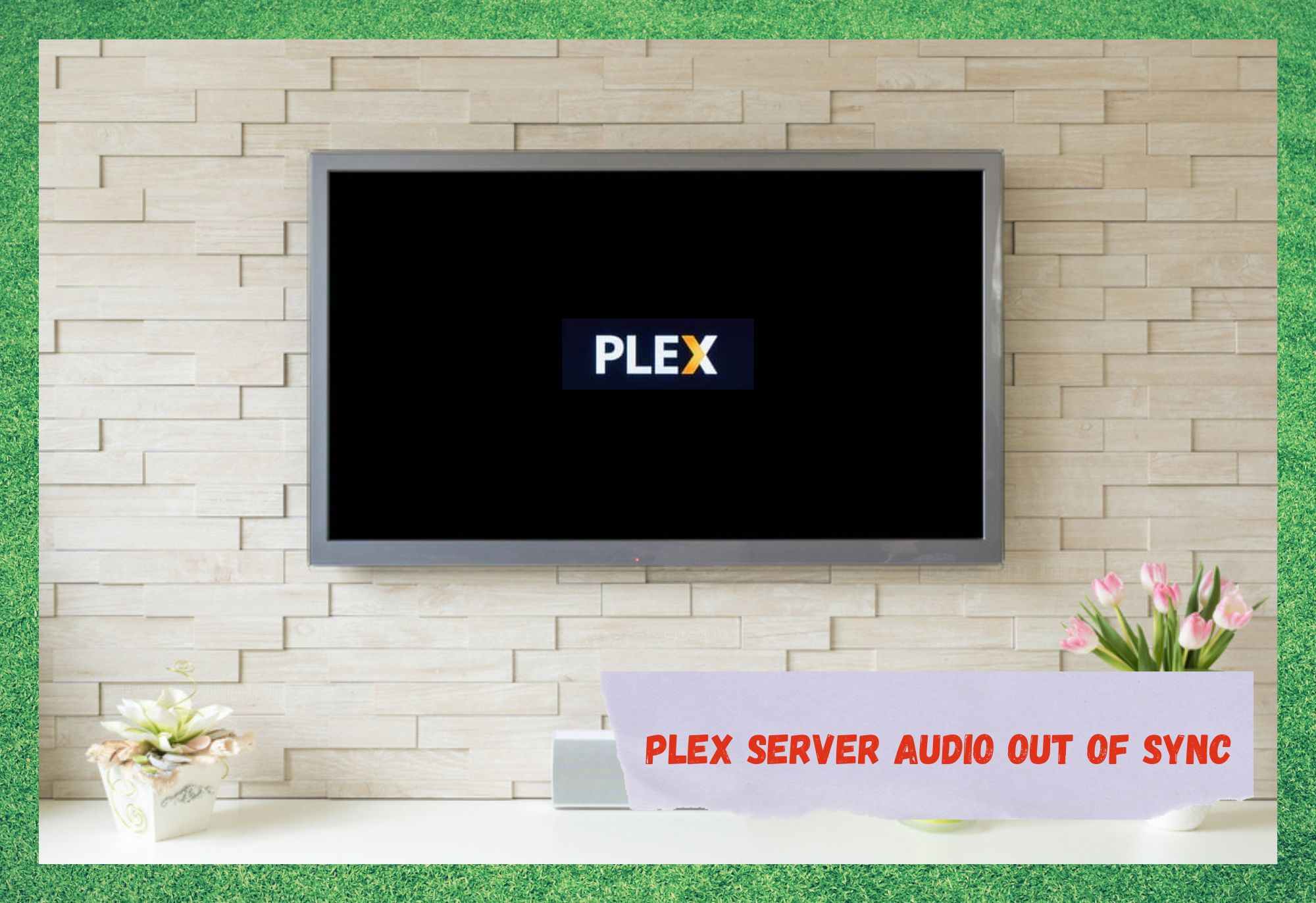
âm thanh của máy chủ plex không đồng bộ
Plex cung cấp phạm vi nội dung truyền trực tuyến gần như vô tận cho người đăng ký, bao gồm phim, chương trình TV, âm nhạc và thể thao. Thông qua chất lượng âm thanh và video vượt trội, công ty mang đến cho người đăng ký trải nghiệm phát trực tuyến khó quên.
Có rất nhiều dịch vụ phát trực tuyến xuất sắc được tích hợp thành một, Plex cung cấp hơn 775 kênh từ 195 quốc gia trên toàn cầu.
Khả năng tương thích cũng là một yếu tố đưa Plex TV lên vị trí hàng đầu trong cuộc thi.
Plex có thể chạy qua Roku, Amazon FireTV, Android và Apple TV, Windows, PlayStation và Xbox cũng như Samsung , LG và các thiết bị Vizio. Với nhiều loại thiết bị tương thích như vậy, Plex tiếp cận người đăng ký dễ dàng hơn nhiều so với hầu hết các thiết bị khác.

Tuy nhiên, vì gần đây, một số lượng lớn người dùng Plex đã phàn nàn về một vấn đề đó là ảnh hưởng đến chất lượng âm thanh của dịch vụ, chúng tôi đã quyết định đưa ra một hướng dẫn để giúp bạn giải quyết vấn đề này mãi mãi.
Theo các khiếu nại, lỗi khiến bản âm thanh không đồng bộ hóa với video. Chắc chắn, đó thậm chí không phải là một trong những lỗi nghiêm trọng nhất mà các nền tảng phát trực tuyến từng gặp phải, nhưng nó vẫn khiến bạn khá khó chịu, đặc biệt là vì nó vẫn tiếp tục xảy ra.
Vì vậy, nếu bạn cũng đang gặp phải tình trạng mất kết nối đồng bộ hóa bản âm thanh trên dịch vụ Plex của bạn, hãy ở lại với chúng tôi. Chúng tôihôm nay mang đến cho bạn một danh sách các giải pháp đơn giản không chỉ giúp bạn hiểu rõ hơn về vấn đề mà còn tìm hiểu cách loại bỏ vấn đề đúng cách.
Plex Server Audio Out Of Sync
- Đảm bảo cài đặt bộ chuyển mã chính xác

Các dịch vụ phát trực tuyến thường yêu cầu khá nhiều từ kết nối internet. Chỉ cần có một kết nối đang hoạt động là không đủ để thưởng thức nội dung với chất lượng tốt nhất có thể.
Kể từ khi các định dạng âm thanh và video mới hơn ra đời, các dịch vụ phát trực tuyến phải đẩy mạnh trò chơi của họ, điều đó có nghĩa là bạn sẽ phải chịu nhiều áp lực hơn kết nối Internet. Được biết, càng có nhiều tính năng trực tuyến, thiết bị càng cần nhiều hơn từ mạng.
Khi nói đến các định dạng âm thanh, nó cũng không khác. Người dùng nên thực sự chú ý đến cấu hình liên quan đến khía cạnh âm thanh của họ . Hầu hết người dùng chỉ tập trung vào cài đặt video mà quên rằng âm thanh cũng quan trọng không kém đối với một phiên giải trí phù hợp.

Vì vậy, hãy đảm bảo rằng bạn đang chạy đăng ký Plex của mình thông qua một thiết bị có thể xử lý lượng lưu lượng cần thiết để giữ cho bản âm thanh được đồng bộ hóa với video. 1080p nghe có vẻ là tùy chọn tốt nhất có thể, nhưng điều đó chỉ đúng với các thiết bị phức tạp nhất trên thị trường hiện nay.
Nhiều thiết bị khác sẽ mang lại mức hiệu suất cao hơn nếu cài đặt video của chúng làđược xác định cho 720p ở 4Mb/giây . Đó là bởi vì hệ thống của họ sẽ hoạt động mượt mà hơn với thông số kỹ thuật âm thanh và video thấp hơn. Điều này sẽ khắc phục được sự cố đối với hầu hết các bạn.
- Hãy thử di chuyển đơn giản hơn và bỏ qua Phát lại video

Không phải mọi vấn đề về giải đồng bộ hóa âm thanh đều đòi hỏi một giải pháp tốn nhiều công sức. Đôi khi, các bản sửa lỗi rất đơn giản và một số người dùng thậm chí có xu hướng tin rằng chúng quá cơ bản để thực sự hoạt động.
Điều xảy ra trong những trường hợp đó là khi đối mặt với loại sự cố có giải pháp dễ dàng, các bản sửa lỗi này người dùng có xu hướng cho rằng một số vấn đề nghiêm trọng đang xảy ra với thiết bị của họ.
Có nghĩa là, theo một số người dùng đã phàn nàn về việc bản âm thanh của họ không đồng bộ với video, một đơn giản tạm dừng hoặc bỏ qua bản nhạc video của họ là đủ để giải quyết vấn đề.
Đó là bởi vì khi tạm dừng hoặc tua đi nhanh, bản âm thanh có xu hướng tải nhanh hơn so với video một, vì nó hầu như luôn nhẹ hơn nhiều.
Việc điều chỉnh thanh thời gian trên chương trình truyền hình cũng có thể hữu ích vì việc chuyển sang phần trước đó hoặc trong tương lai của chương trình phát sóng cũng có thể gây ra cả video và bản âm thanh để được tải lại .
- Tinh chỉnh Cài đặt Độ trễ Âm thanh và Tính năng Tự động Đồng bộ hóa

Có một cách dễ dàng hơn để can thiệp vào bản âm thanh để đồng bộ hóa lại bản âm thanh đó với video. Đó là sử dụng tự động đồng bộ hóachức năng mà bạn nhận được khi đăng ký Plex.
Tính năng này khá dễ hiểu và cực kỳ thân thiện với người dùng, có nghĩa là đây có thể là một giải pháp nhanh chóng và dễ dàng để thử bất kỳ lúc nào.
Việc tinh chỉnh cài đặt âm thanh có thể không khắc phục được sự cố một cách triệt để, nhưng do tính thực tế của nó nên những người gặp phải vấn đề về bản âm thanh không được đồng bộ hóa với dịch vụ phát trực tuyến Plex của họ rất khuyến khích.
Để truy cập cài đặt bản âm thanh và tinh chỉnh đồng bộ hóa, tất cả những gì người dùng phải làm là nhấn ALT+A để di chuyển bản âm thanh về phía trước và ALT+SHIFT+A để di chuyển bản âm thanh về phía sau . Một vài cú nhấp chuột là đủ để bản âm thanh đồng bộ hóa lại với video, nhưng trong trường hợp nó không hoạt động, bạn luôn có thể sử dụng chức năng tự động đồng bộ hóa.
Tính năng này không yêu cầu sử dụng phím tắt , mà là một tính năng phù hợp được cung cấp cho người đăng ký thông qua ứng dụng Flex.
- Hạ cấp hoặc cập nhật Plex của bạn :
Mặc dù các nhà phát triển và các nhà sản xuất phát hành các tệp cập nhật với mục đích tốt nhất, chúng không phải lúc nào cũng mang lại lợi ích cho hiệu suất của dịch vụ.
Cũng có thể xảy ra trường hợp bản cập nhật do vấn đề tương thích với dạng công nghệ mới hơn, cuối cùng sẽ gây ra sự cố giữa phiên bản hệ thống của thiết bị và các tính năng mới hơn. Trên thực tế, với Plex, một số người dùng đã đề cập đến việc gặp phải mức hiệu suất kém hơn sau khicập nhật chương trình cơ sở.
Trong trường hợp dịch vụ phát trực tuyến Plex đột nhiên không tương thích với thiết bị của bạn, bạn có thể làm hai việc.
Bạn có thể cập nhật phiên bản hệ thống của thiết bị hoặc hạ cấp phiên bản chương trình cơ sở Plex. Bằng cách đó, các phiên bản sẽ một lần nữa khớp với thông số kỹ thuật và hoạt động giống như trước khi cập nhật hoặc hạ cấp chương trình cơ sở.
- Gọi điện cho bộ phận Hỗ trợ khách hàng:

Trong trường hợp bạn đề cập đến tất cả các giải pháp đơn giản trong danh sách mà bản âm thanh vẫn không đồng bộ, thì biện pháp cuối cùng của bạn là liên hệ với khách hàng của Plex bộ phận hỗ trợ và yêu cầu trợ giúp thêm.
Plex có các kỹ thuật viên được đào tạo chuyên sâu đã quen với việc xử lý mọi loại vấn đề. Điều đó đặt họ vào vị trí hoàn hảo để gợi ý cho bạn một vài thủ thuật bổ sung sẽ thực hiện thủ thuật đó và đồng bộ hóa lại bản âm thanh.
Vì vậy, hãy lấy điện thoại và gọi cho dịch vụ khách hàng của Plex và nhận một số hỗ trợ chuyên nghiệp . Ngoài ra, trong trường hợp các giải pháp mà họ đề xuất quá khó để bạn thử, hãy đảm bảo lên lịch một chuyến thăm kỹ thuật và nhờ các chuyên gia này giải quyết vấn đề thay bạn.
Tóm lại
Xem thêm: 5 bước nhanh chóng để khắc phục màn hình xanh Paramount PlusNgười dùng Plex đã gặp sự cố khiến bản âm thanh không đồng bộ hóa với video. Trong khi các giải pháp dễ dàng như di chuyển đoạn âm thanh tiến hoặc lùivà điều chỉnh cài đặt bộ chuyển mã có thể đã hoạt động, trong trường hợp chúng không hoạt động, hãy gọi cho bộ phận hỗ trợ khách hàng của Plex và nhận trợ giúp.